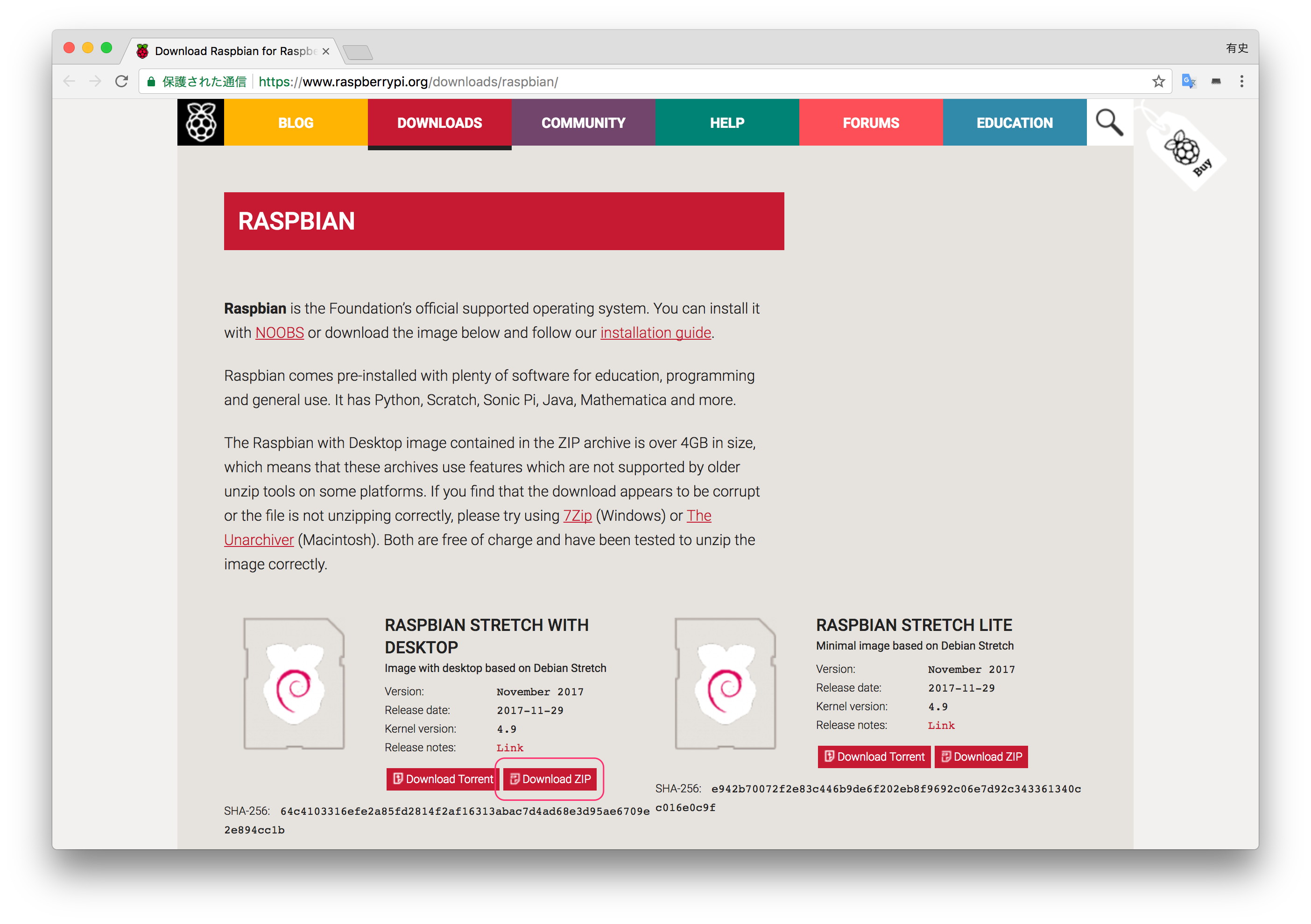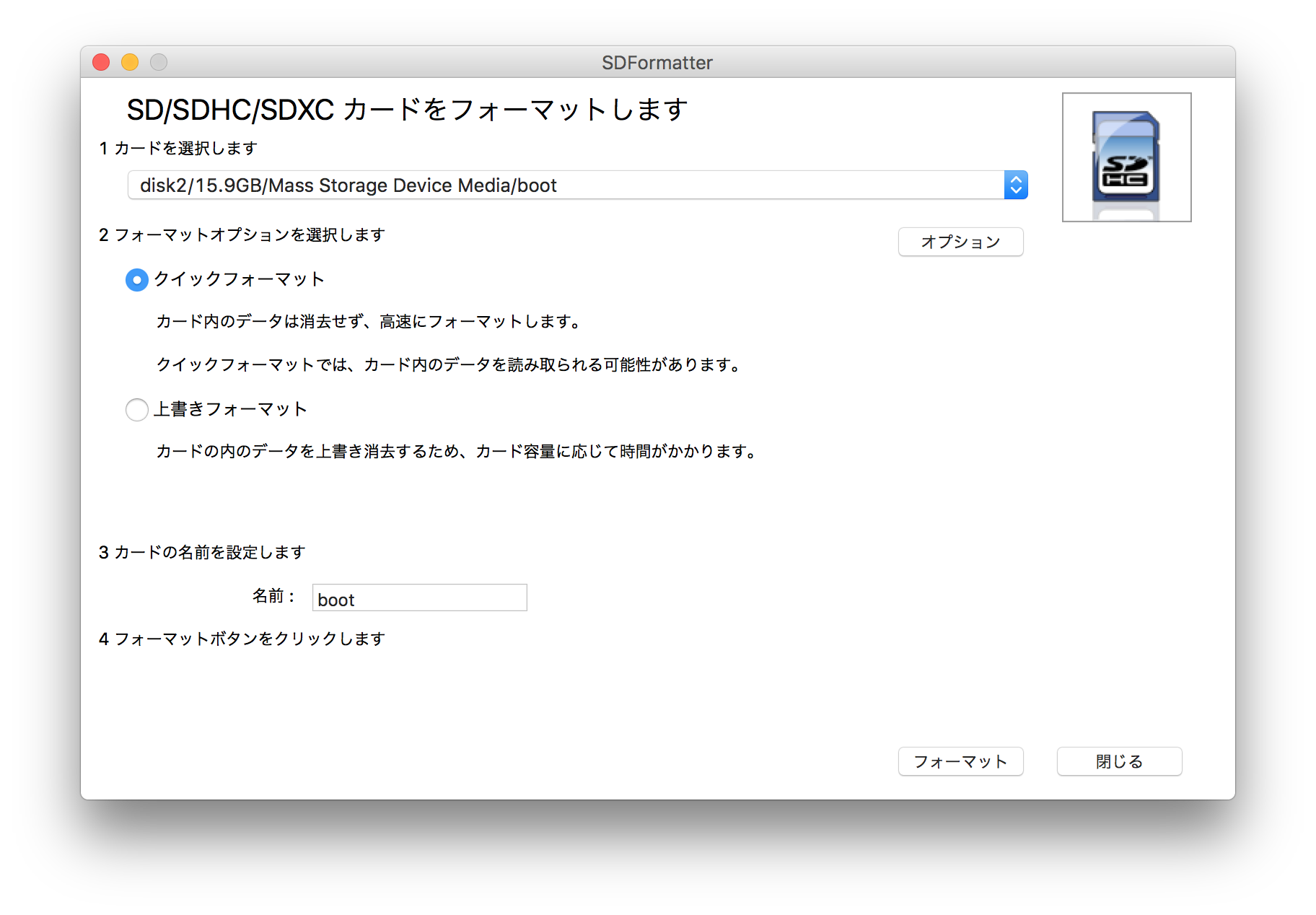1. 概要
久しぶりにRaspberry Pi 3を起動しようと思ったら、起動画面でmounting configuration file systemが表示されたまま進みませんでした。Raspberry Pi 2のSDに交換してみると立ち上がったので、SDにイメージを書き直しました。
(2018.01.18 Stretchで試した内容に書き換えました)
2. 用意するもの
- Raspberry Pi 3
- 電源コード
- SDカード
- PC (MacBook Pro(Retina, 13-inch, Mid 2014) & macOS Sierra 10.12.3)
3. 参考サイト
-
Raspberry PiにRaspbianをインストールする for Mac OSX - Qiita
- 全体的にこのサイトに従いました
-
SD Card Formatter - SD Association
- SDカードをフォーマットする際に参照
-
MACでOSイメージを焼く - Qiita
- イメージをSDカードに書き込む際に
dd: /dev/disk2: Resource busyのエラーが出たときに参照。アンマウントを忘れていたのが理由でした。
- イメージをSDカードに書き込む際に
-
Raspberry Pi 3の環境構築 - Re:Readme
- インストール後の設定時に参照
-
Raspberry Pi3で日本語表示/入力 - Qiita
* インストール後の日本語入力の設定時に参照
4. 方法
4.1 インストール
Download Raspbian for Raspberry Piから「RASPBIAN STRETCH WITH DESKTOP」の「Download ZIP」を選択してダウンロードします。
ダウンロードしたzipファイルを解凍するとimgファイルがでてきます。
4.2 SDカードのフォーマット
参考サイト2(https://www.sdcard.org/downloads/formatter_4/)からSD Card Formatterをダウンロードし、起動します。
カードを選択し、フォーマットオプションを選択します。クイックフォーマットでいいのではないかと思います。一度上書きフォーマットを選択したら30分以上掛かりました。
名前は後で書き換わるので何でもいいと思います。
SDカードの位置も確認しておきます。
diskutil list
この場合は/dev/disk2になります。
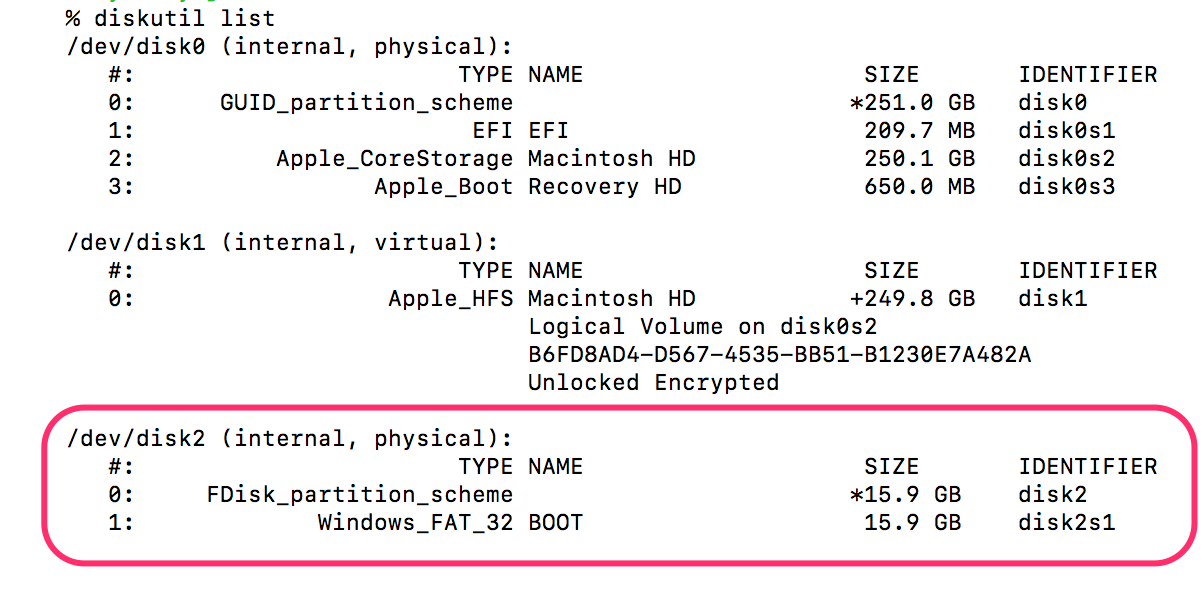
4.3 イメージの書き込み
参考サイト1に沿ってイメージを書き込みました。
この時ディスクをアンマウントしてないと、dd: /dev/disk2: Resource busyというエラーが出ます(参考サイト3を参考にしましたが、ちゃんと参考サイト1にも載っていました)。
sudo diskutil unmount /dev/disk2s1
アンマウントできたらVolume BOOT on disk2s1 unmountedというメッセージがでます。
(最初sudo diskutil unmount /dev/disk2でいいかと思っていましが、disk2 was already unmounted or it has a partitioning scheme so use "diskutil unmountDisk" insteadというメッセージが出て、その後のイメージの書き込みもできなかったのでdisk2s1でやり直しました)
イメージの書き込みを行います。
sudo dd bs=1m if=/Users/miyano-yuji/Downloads/2017-11-29-raspbian-stretch.img of=/dev/disk2
結構待ちます。
進捗が表示されないので、進んでいるのか心配になります。そんなときはアクティビティモニタで確認してみてください。
- アクティビティモニタを開いて、ディスクのタブに移動
- ddで検索
- 出てこないときは、表示で「全てのプロセス」を選択
- 参考:Installing operating system images on Mac OS - Raspberry Pi Documentation
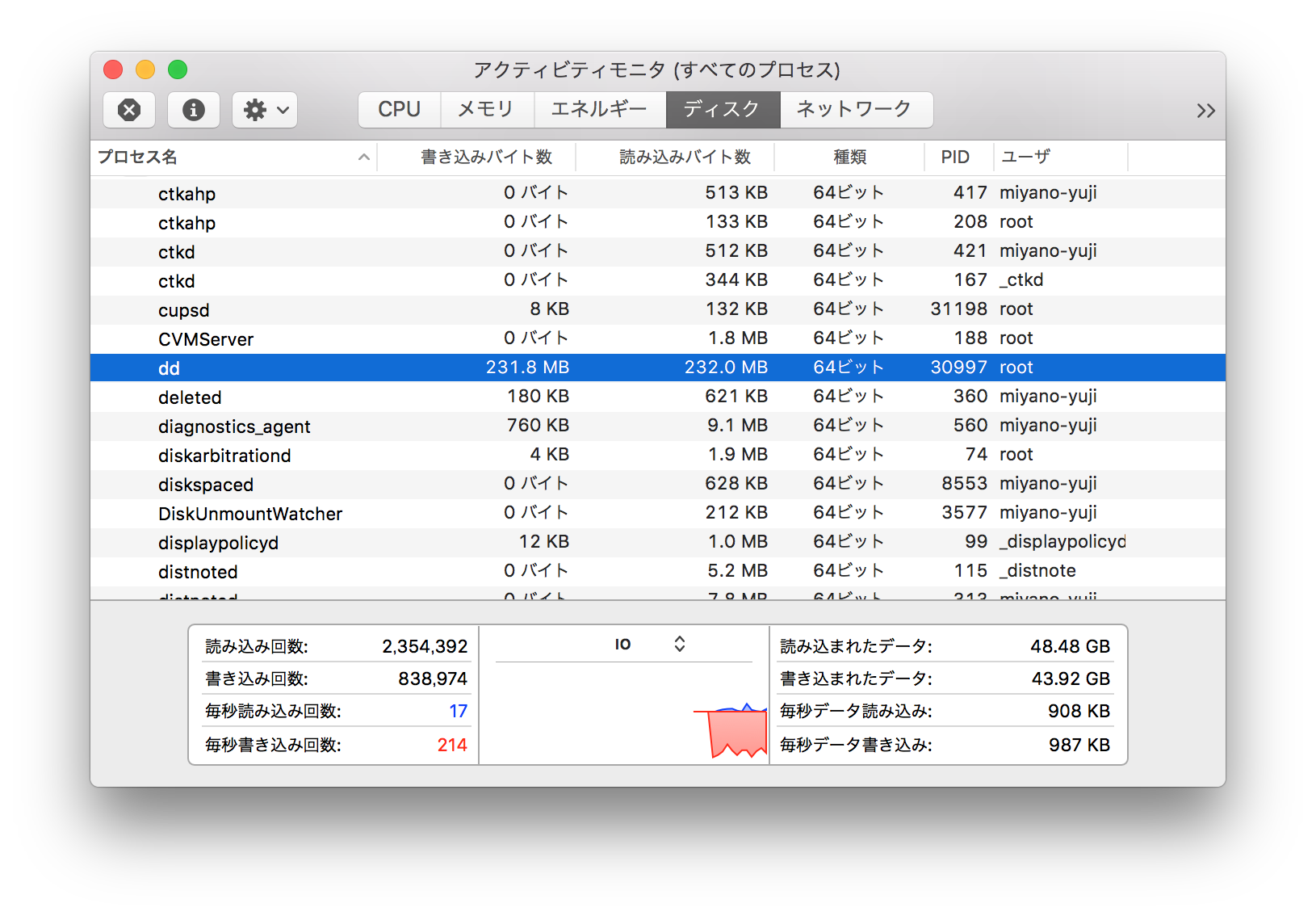
イメージのサイズに対するddの書き込みバイト数で進捗が想像できると思います。
書き込みが終わると以下のような表示になります。
% sudo dd bs=1m if=/Users/miyano-yuji/Downloads/2017-04-10-raspbian-jessie.img of=/dev/disk2
4086+1 records in
4086+1 records out
4285005824 bytes transferred in 391.326097 secs (10949962 bytes/sec)
% sudo dd bs=1m if=/Users/miyano-yuji/Downloads/2017-11-29-raspbian-stretch.img of=/dev/disk2
4692+0 records in
4692+0 records out
4919918592 bytes transferred in 6794.039318 secs (724152 bytes/sec)
Finder上ではbootという名称になっていました。
4.4 Raspberry Pi 3で起動
SDカードをRaspberry Pi 3に挿して、電源を接続すると無事立ち上がりました。
その後は参考サイト4(Raspberry Pi 3の環境構築 - Re:Readme)などを参考に言語やssh、VNCの設定を行いました。
日本語入力は参考サイト5(Raspberry Pi3で日本語表示/入力 - Qiita)を参考にしました。